Bagaimana untuk mengkonfigurasi anti-pautan Nginx
Persekitaran eksperimen
•Mesin maya centos 7.3 yang dipasang secara minima
•Konfigurasi: 1 teras/512mb
•nginx versi 1.12.2
1. Konfigurasikan tapak web hotlink
1 Mulakan mesin maya nginx dan konfigurasikan dua tapak web
vim /etc/nginx/conf.d/vhosts.conf
Tambahkan kandungan berikut
server {
listen 80;
server_name site1.test.com;
root /var/wwwroot/site1;
index index.html;
location / {
}
}
server {
listen 80;
server_name site2.test.com;
root /var/wwwroot/site2;
index index.html;
location / {
}
}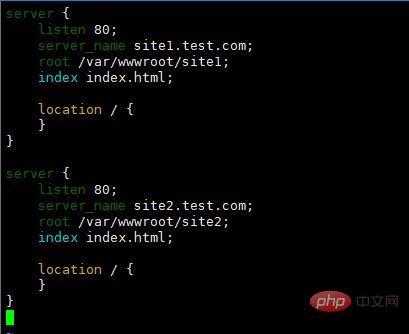
2. Edit fail c:windowssystem32driverhosts pada mesin hos
192.168.204.11 tapak1.com 🎜>192.168.204.11 site2.test.com
3 Cipta direktori akar tapak web
mkdir /var/wwwroot cd /var/wwwroot mkdir site1 mkdir site2 echo -e "<h1 id="site">site1</h1><img src="/static/imghw/default1.png" data-src="https://img.php.cn/upload/article/000/887/227/168390384638564.jpg" class="lazy" src='1.jpg' alt="Bagaimana untuk mengkonfigurasi anti-pautan Nginx" >" >> site1/index.html echo -e "<h1 id="site">site2</h1><img src="/static/imghw/default1.png" data-src="https://img.php.cn/upload/article/000/887/227/168390384638564.jpg" class="lazy" src='http://site1.test.com/1.jpg' alt="Bagaimana untuk mengkonfigurasi anti-pautan Nginx" >" >> site2/index.html
4 direktori /var/wwwroot/site1
5. Mulakan perkhidmatan nginx
systemctl restart nginx netstat -anpt | grep nginx

6 Buka port 80
setenforce 0 firewall-cmd --zone=public --add-port=80/tcp --permanent firewall-cmd --reload
7 Akses
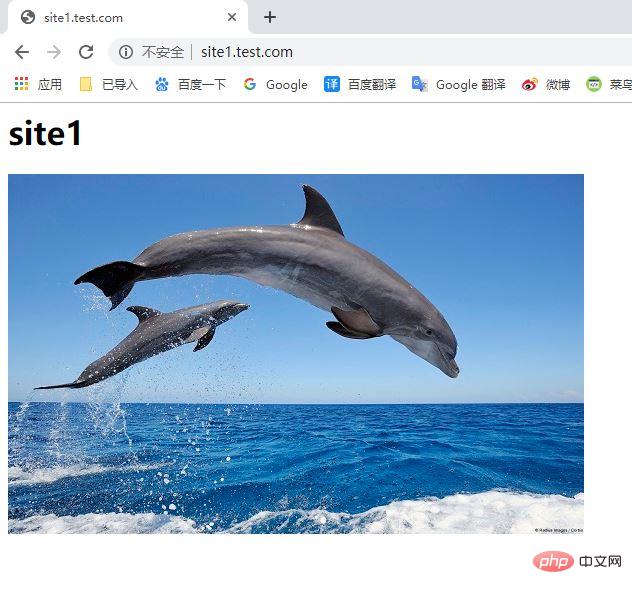
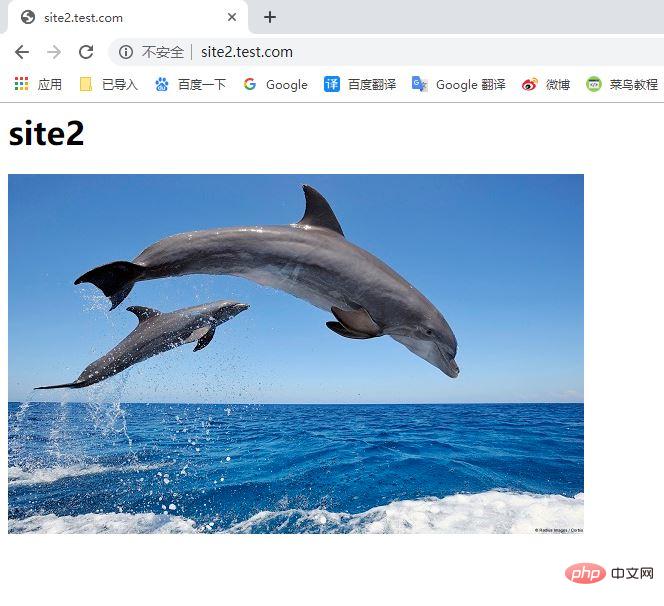
2. Konfigurasikan tapak1.test.com anti-pautan
1 Edit fail konfigurasi nginx
server {
listen 80;
server_name site1.test.com;
root /var/wwwroot/site1;
index index.html;
location / {
}
location ~ \.(jpg|png|gif|jpeg)$ {
valid_referers site1.test.com;
if ($invalid_referer) {
return 403;
}
}
}
server {
listen 80;
server_name site2.test.com;
root /var/wwwroot/site2;
index index.html;
location / {
}
}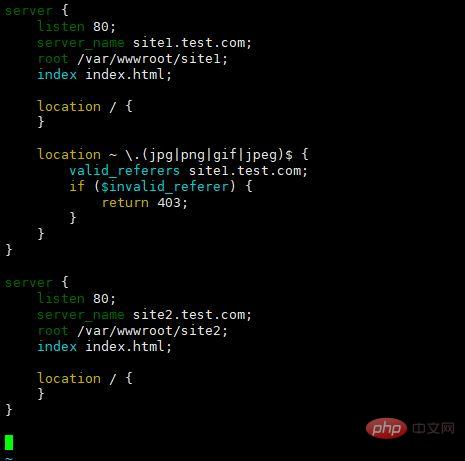
2. Mulakan semula perkhidmatan nginx
systemctl restart nginx
3 cache dan lawati
Kosongkan cache penyemak imbas dan lawati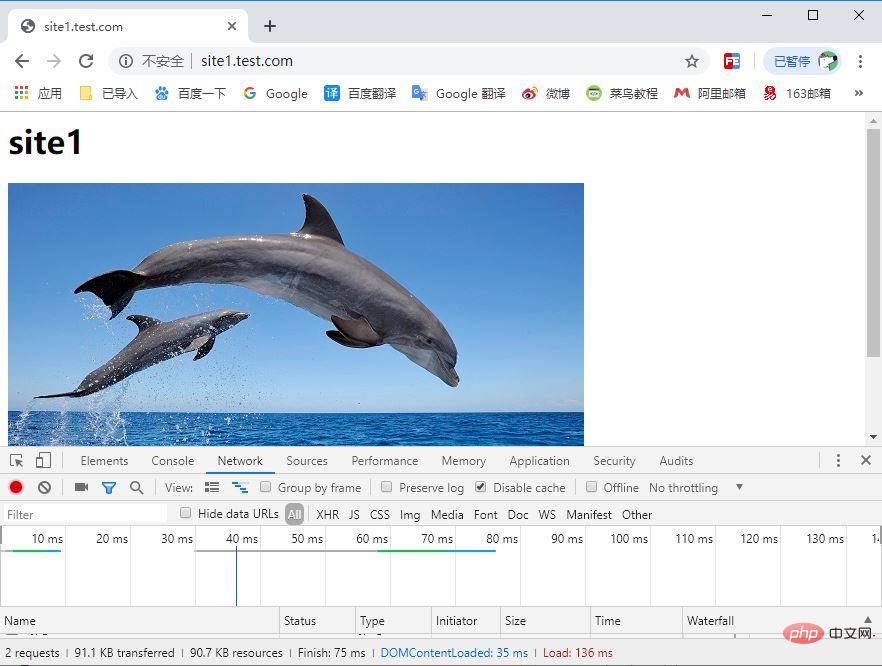
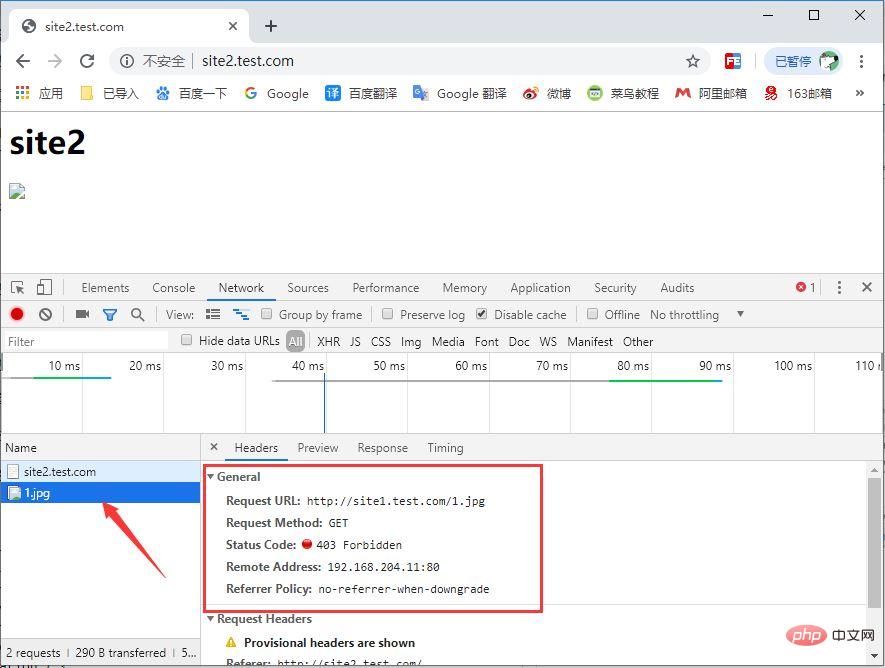
1 Edit fail konfigurasi nginx
Tambah a hos maya untuk melaksanakan perlindungan anti-pautan panas bagi sumber Tulis semula server {
listen 80;
server_name site1.test.com;
root /var/wwwroot/site1;
index index.html;
location / {
}
location ~ \.(jpg|png|gif|jpeg)$ {
valid_referers site1.test.com;
if ($invalid_referer) {
rewrite ^/ http://site3.test.com/notfound.jpg;
#return 403;
}
}
}
server {
listen 80;
server_name site2.test.com;
root /var/wwwroot/site2;
index index.html;
location / {
}
}
server {
listen 80;
server_name site3.test.com;
root /var/wwwroot/site3;
index index.html;
location / {
}
}
lokasi ~ .(jpg|png|gif|jpeg)$ {} ialah jenis fail untuk menetapkan antipautan panas , dipisahkan oleh bar menegak |.
valid_referers site1.test.com *.nginx.org ialah senarai putih, dipisahkan dengan ruang dan * boleh digunakan untuk menetapkan nama pan-domain.jika ($invalid_referer) {} digunakan untuk menentukan sama ada ia memenuhi senarai putih Jika ia tidak memenuhi senarai putih, kandungan dalam {} akan dilaksanakan.
tulis semula ^/ ; ialah sumber tulis semula Jika ia tidak memenuhi senarai putih, ia akan ditulis semula ke alamat ini.kembali 403; bermakna kod status yang dikembalikan ialah 403.
2. Cipta direktori root site3
cd /var/wwwroot mkdir site3 echo -e "<h1 id="site">site3</h1><img src='notfound.jpg' alt="Bagaimana untuk mengkonfigurasi anti-pautan Nginx" >" >> site3/index.html
3 Muat naik fail notfound.jpg ke direktori /var/wwwroot/site3
4.
Tambahkan pemetaan ke site3.test.com192.168.204.11 site1.test.com
192.168.204.11 site2.test.com192.4.1.1.192.168.1 test.comsystemctl restart nginx
6 Apabila mengakses
pada mesin hos, anda boleh melihat bahawa fail 1.jpg tapak1 yang telah dicuri dalam site2 adalah. diubah hala ke fail jpg tidak ditemui di tapak3
Atas ialah kandungan terperinci Bagaimana untuk mengkonfigurasi anti-pautan Nginx. Untuk maklumat lanjut, sila ikut artikel berkaitan lain di laman web China PHP!

Alat AI Hot

Undresser.AI Undress
Apl berkuasa AI untuk mencipta foto bogel yang realistik

AI Clothes Remover
Alat AI dalam talian untuk mengeluarkan pakaian daripada foto.

Undress AI Tool
Gambar buka pakaian secara percuma

Clothoff.io
Penyingkiran pakaian AI

AI Hentai Generator
Menjana ai hentai secara percuma.

Artikel Panas

Alat panas

Notepad++7.3.1
Editor kod yang mudah digunakan dan percuma

SublimeText3 versi Cina
Versi Cina, sangat mudah digunakan

Hantar Studio 13.0.1
Persekitaran pembangunan bersepadu PHP yang berkuasa

Dreamweaver CS6
Alat pembangunan web visual

SublimeText3 versi Mac
Perisian penyuntingan kod peringkat Tuhan (SublimeText3)

Topik panas
 1379
1379
 52
52
 Cara memeriksa sama ada nginx dimulakan
Apr 14, 2025 pm 01:03 PM
Cara memeriksa sama ada nginx dimulakan
Apr 14, 2025 pm 01:03 PM
Bagaimana untuk mengesahkan sama ada nginx dimulakan: 1. Gunakan baris arahan: status sistem sistem nginx (linux/unix), netstat -ano | Findstr 80 (Windows); 2. Periksa sama ada port 80 dibuka; 3. Semak mesej permulaan Nginx dalam log sistem; 4. Gunakan alat pihak ketiga, seperti Nagios, Zabbix, dan Icinga.
 Cara memulakan nginx di linux
Apr 14, 2025 pm 12:51 PM
Cara memulakan nginx di linux
Apr 14, 2025 pm 12:51 PM
Langkah -langkah untuk memulakan Nginx di Linux: Periksa sama ada Nginx dipasang. Gunakan SistemCTL Mula Nginx untuk memulakan perkhidmatan Nginx. Gunakan SistemCTL Dayakan NGINX untuk membolehkan permulaan automatik Nginx pada permulaan sistem. Gunakan Status SistemCTL Nginx untuk mengesahkan bahawa permulaan berjaya. Lawati http: // localhost dalam pelayar web untuk melihat halaman selamat datang lalai.
 Cara Mengkonfigurasi Nginx di Windows
Apr 14, 2025 pm 12:57 PM
Cara Mengkonfigurasi Nginx di Windows
Apr 14, 2025 pm 12:57 PM
Bagaimana cara mengkonfigurasi nginx di Windows? Pasang Nginx dan buat konfigurasi hos maya. Ubah suai fail konfigurasi utama dan sertakan konfigurasi hos maya. Mulakan atau Muat semula Nginx. Uji konfigurasi dan lihat laman web. Selektif membolehkan SSL dan mengkonfigurasi sijil SSL. Selektif tetapkan firewall untuk membolehkan trafik port 80 dan 443.
 Bagaimana untuk memeriksa sama ada Nginx dimulakan?
Apr 14, 2025 pm 12:48 PM
Bagaimana untuk memeriksa sama ada Nginx dimulakan?
Apr 14, 2025 pm 12:48 PM
Di Linux, gunakan arahan berikut untuk memeriksa sama ada nginx dimulakan: Hakim status SistemCTL Nginx berdasarkan output arahan: Jika "Aktif: Aktif (Running)" dipaparkan, Nginx dimulakan. Jika "aktif: tidak aktif (mati)" dipaparkan, nginx dihentikan.
 Cara menyelesaikan ralat nginx403
Apr 14, 2025 pm 12:54 PM
Cara menyelesaikan ralat nginx403
Apr 14, 2025 pm 12:54 PM
Pelayan tidak mempunyai kebenaran untuk mengakses sumber yang diminta, mengakibatkan ralat NGINX 403. Penyelesaian termasuk: Periksa keizinan fail. Semak konfigurasi .htaccess. Semak konfigurasi Nginx. Konfigurasikan keizinan Selinux. Semak peraturan firewall. Menyelesaikan masalah lain seperti masalah penyemak imbas, kegagalan pelayan, atau kesilapan lain yang mungkin.
 Cara menyelesaikan masalah domain nginx
Apr 14, 2025 am 10:15 AM
Cara menyelesaikan masalah domain nginx
Apr 14, 2025 am 10:15 AM
Terdapat dua cara untuk menyelesaikan masalah silang domain Nginx: Ubah suai tajuk tindak balas silang domain: Tambah arahan untuk membenarkan permintaan lintas domain, nyatakan kaedah dan tajuk yang dibenarkan, dan tetapkan masa cache. Gunakan modul CORS: Dayakan modul dan konfigurasikan peraturan CORS untuk membolehkan permintaan, kaedah, tajuk, dan masa cache domain.
 Cara menyelesaikan nginx403
Apr 14, 2025 am 10:33 AM
Cara menyelesaikan nginx403
Apr 14, 2025 am 10:33 AM
Bagaimana untuk memperbaiki kesilapan dilarang nginx 403? Semak keizinan fail atau direktori; 2. Semak .htaccess File; 3. Semak fail konfigurasi nginx; 4. Mulakan semula nginx. Penyebab lain yang mungkin termasuk peraturan firewall, tetapan selinux, atau isu aplikasi.
 Cara memulakan pelayan nginx
Apr 14, 2025 pm 12:27 PM
Cara memulakan pelayan nginx
Apr 14, 2025 pm 12:27 PM
Memulakan pelayan Nginx memerlukan langkah-langkah yang berbeza mengikut sistem operasi yang berbeza: Sistem Linux/Unix: Pasang pakej Nginx (contohnya, menggunakan apt-get atau yum). Gunakan SystemCTL untuk memulakan perkhidmatan Nginx (contohnya, SUDO SystemCTL Mula Nginx). Sistem Windows: Muat turun dan pasang fail binari Windows. Mula Nginx menggunakan nginx.exe executable (contohnya, nginx.exe -c conf \ nginx.conf). Tidak kira sistem operasi yang anda gunakan, anda boleh mengakses IP pelayan




